

作者: Gina Barrow, 最新更新: 2019年8月22日
我删除了WhatsApp中所有无用的聊天线程,但不小心删除了一些非常重要的照片。 如何恢复删除的WhatsApp图片?
WhatsApp成为iOS和Android设备上最受欢迎的应用程序之一。 它的功能和特性是如此通用,时髦且易于使用,以至于密封了许多个人亮点和业务承诺。 WhatsApp和其他即时消息传递应用程序已经超越了常规的文本消息传递选项,因为只要您连接到无线网络或移动数据,您就可以享受免费发送和接收消息,语音消息,视频,照片和其他重要文档的乐趣。 但是,也可能会意外删除消息,照片,视频和其他媒体内容(如其他任何应用程序或电话设置)。 可能还有很多其他原因 删除了WhatsApp图片 例如与软件相关的事件,此类问题非常令人沮丧,尤其是当您希望从已删除的照片中获得一些好消息时。 如果您当前遇到这种问题,那么本文适合您。 以下部分将指导您如何恢复 删除了WhatsApp图片 从任何设备,iOS或Android。
第1部分。通过重新安装App恢复已删除的WhatsApp照片第2部分。在Android设备上恢复已删除的WhatsApp照片第3部分。在iOS设备上恢复已删除的WhatsApp照片
从设备上卸载然后重新安装WhatsApp应用程序可能会帮助您恢复已删除的图片和对话。 但是,此步骤将仅恢复该应用存储的最近7天或一周的数据。 许多人不知道,但是WhatsApp实际上每24小时备份一次存储在设备上的对话和联系人。 这是大多数即时消息传递失败的一项很好的功能。 要卸载并重新安装WhatsApp,请按照以下步骤操作:
在Android上卸载WhatsApp
在Android上重新安装Whatsapp
重新安装该应用程序类似于第一次安装它
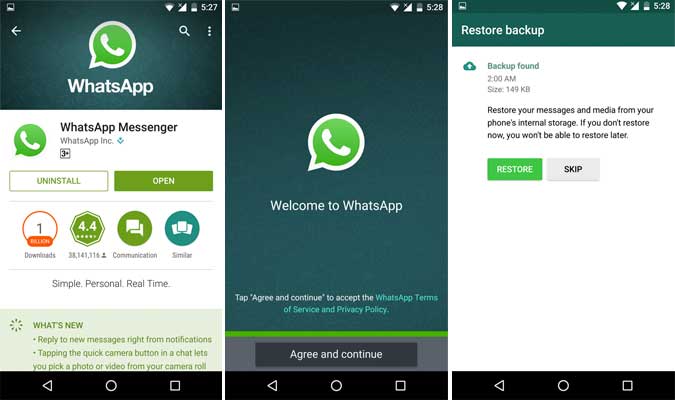
在iOS上卸载WhatsApp
在iOS上重新安装WhatsApp
在这里,您可以将所有对话和媒体文件(包括 删除了WhatsApp图片 从过去7天开始。
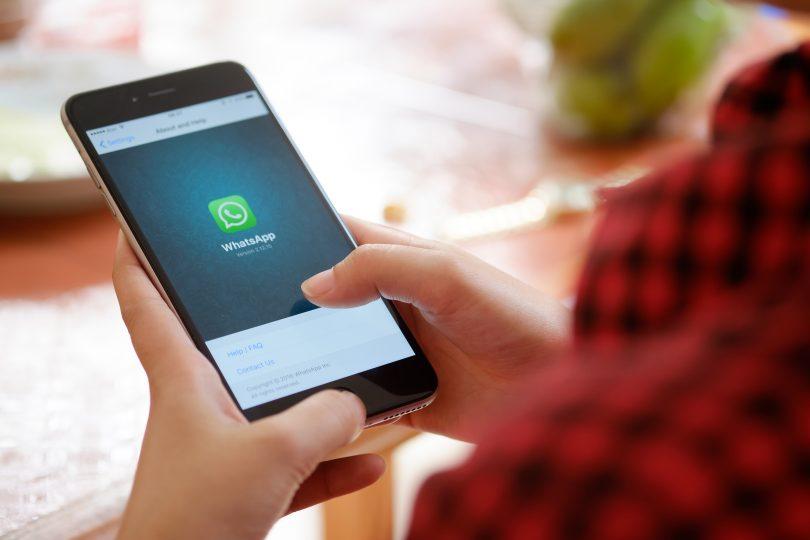
如果你有 删除了WhatsApp图片 超过7天,找到恢复方法可能会有些复杂。 我们相信您现在正在努力并竭尽所能,以寻找最佳的解决方案来恢复您的Whatsapp数据。 但是,有一个有效的程序可以让您恢复这些 删除了WhatsApp图片 没有任何汗水。 FoneDog 工具包 - Android数据恢复 让您有选择地恢复 删除了WhatsApp图片 只需几个简单的步骤即可从您的Android设备上进行操作。 使用此程序不需要任何技术要求,因为它是完全轻松和灵活地开发的。 请按照以下有关如何恢复的快速步骤进行操作 删除了WhatsApp图片:
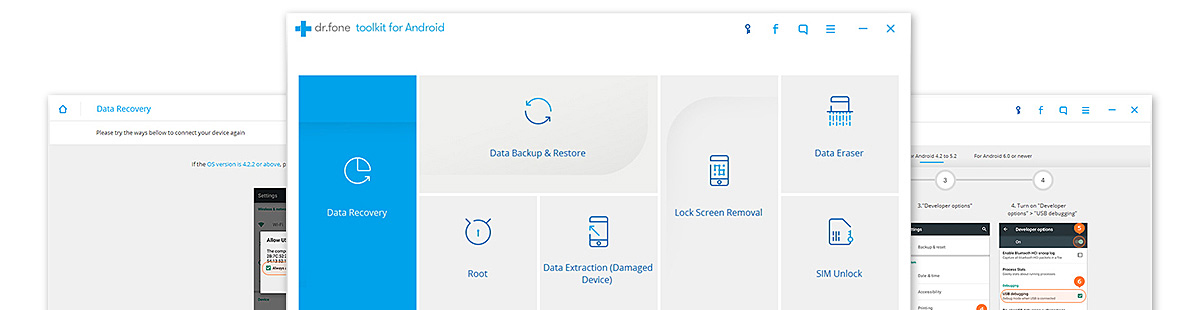
下载FoneDog 工具包 - Android数据恢复,在计算机上安装并启动,但在执行此操作之前,请确保未覆盖WhatsApp数据。 这意味着当您丢失或删除数据时,一次应避免发送消息和其他文件,如图片,视频和文档,因为无论您将使用哪种类型的第三方软件,该数据都可能无法恢复。
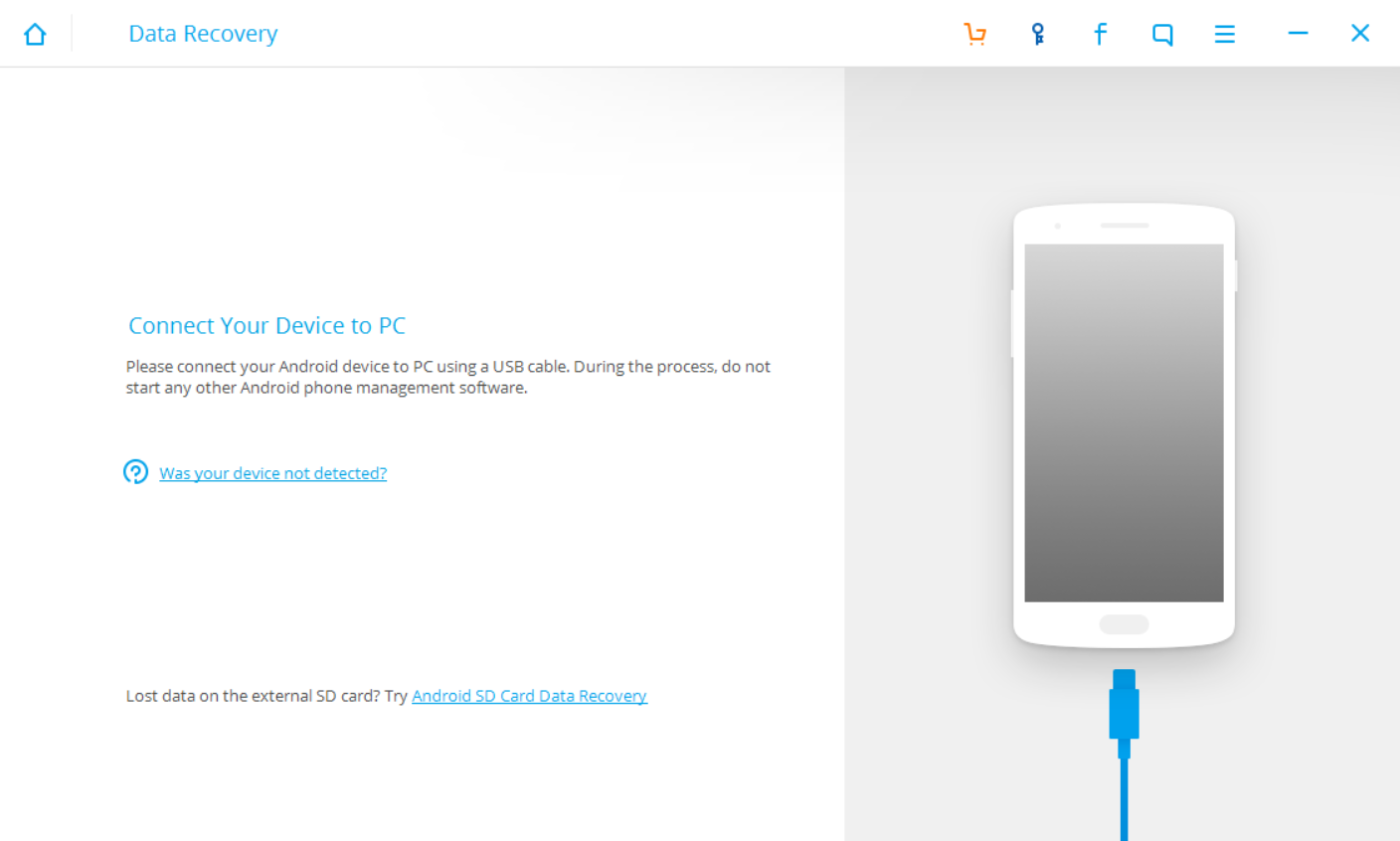
在FoneDog之后 工具包 - Android数据恢复 已在您的计算机上启动; 使用USB电缆连接您的Android设备。 还要按照屏幕上的说明进行操作。
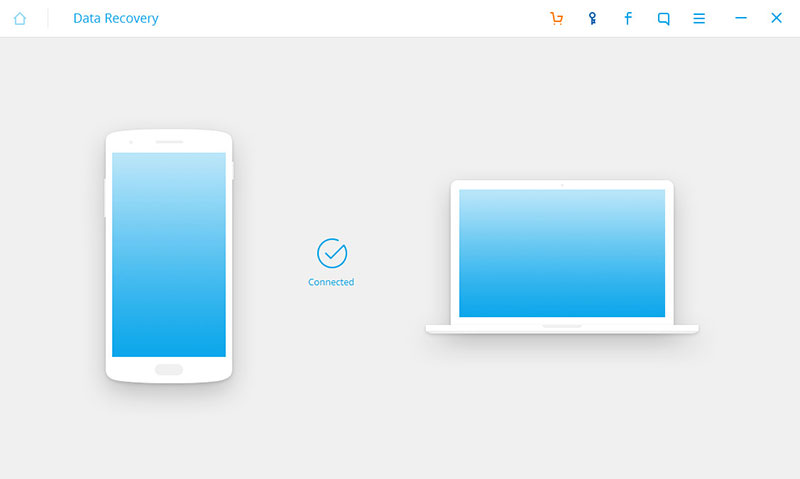
只需点击“OK“ 确认。
提示: 确保已在Android设备上启用USB调试,因为这将允许您使用工具包从设备中恢复丢失的数据。
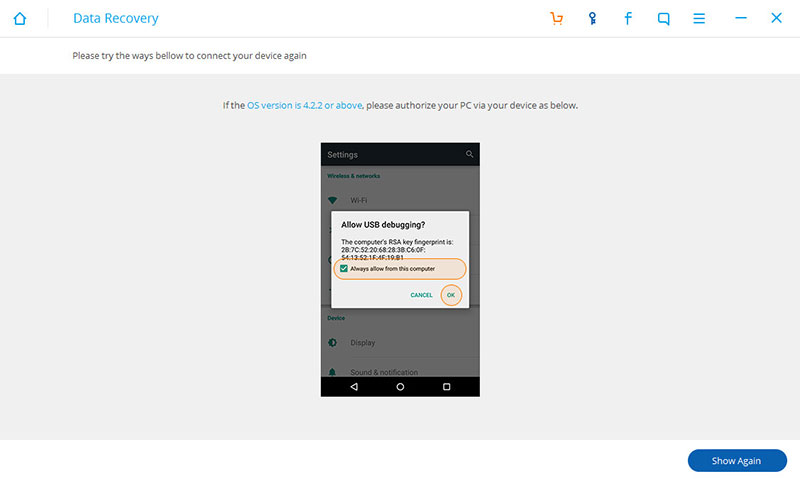
FoneDog工具包将能够显示它可以恢复的所有数据类型。 默认情况下会检查所有数据类型,但您也可以选择要恢复的数据。 选择 ”WhatsApp消息和附件”,当系统询问您要恢复哪种类型的数据时,请单击“下一页 =
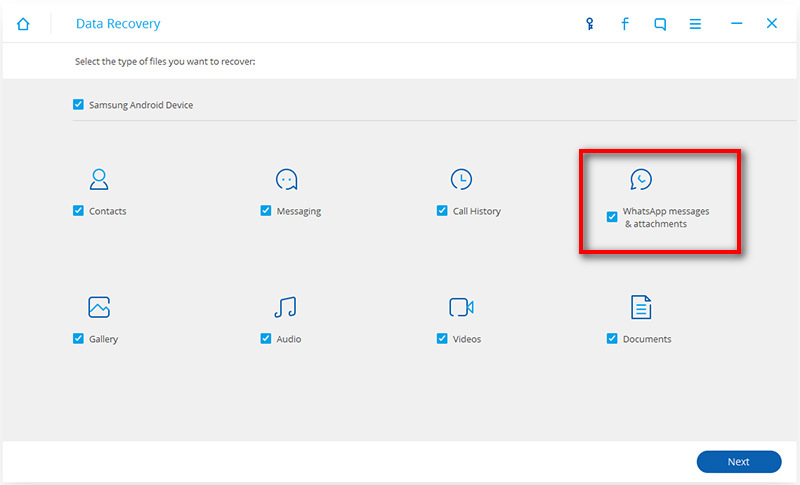
FoneDog 工具包 - Android数据恢复 将扫描您的Android设备以恢复所选的文件类型。 扫描可能取决于您所连接的网络速度以及要恢复的数据负载。

预览并恢复 删除了WhatsApp图片 扫描完成时。 您可以有选择地勾选所需图片的框,也可以勾选所有框并单击“恢复=
现在你刚康复 删除了WhatsApp图片 没有任何麻烦。 您现在可以解放思想,享受这一刻。 始终依靠FoneDog 工具包 - Android数据恢复 对于任何类型的复杂恢复问题。
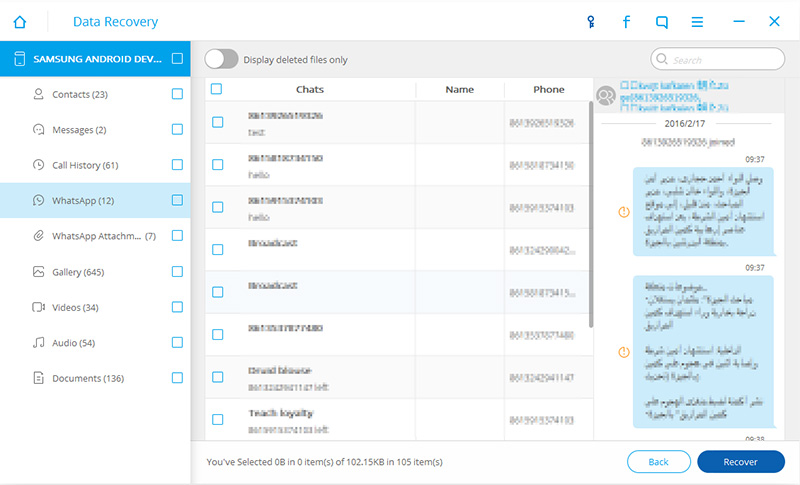
如果您使用的是iPhone设备,则也可能会恢复 删除了WhatsApp图片 立刻。 您可以在内部使用几个步骤 FoneDog 工具包 - iOS数据恢复,可以确保以当今市场上所有可用程序中最高的恢复速度更快地恢复已删除的数据。 要开始恢复,请遵循以下三个(3)选项:
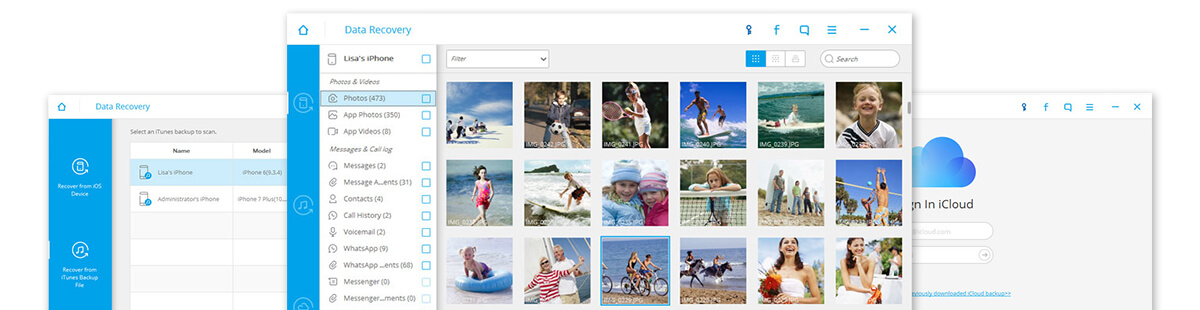
步骤1。 启动程序FoneDog 工具包 - iOS数据恢复 如果您已经完成了在计算机上的下载和安装。
第2步。 使用原始的USB电缆将iPhone连接到计算机。 恢复过程中确保连接安全。
第三步在软件FoneDog的主页上 工具包 - iOS数据恢复 点击 ”从iOS设备恢复=
第四步。 选择“WhatsApp消息和附件询问要恢复的文件类型时,在“从设备删除的数据”下单击“”,然后单击“开始扫描=
第五步扫描可能需要一段时间,但它将以类别显示,以供您预览已删除的WhatsApp图片。 在这里,您可以通过勾选每个项目旁边的复选框来选择它们,也可以单击“选择全部”。 点击 ”恢复在确保您有所需的 删除了WhatsApp图片.
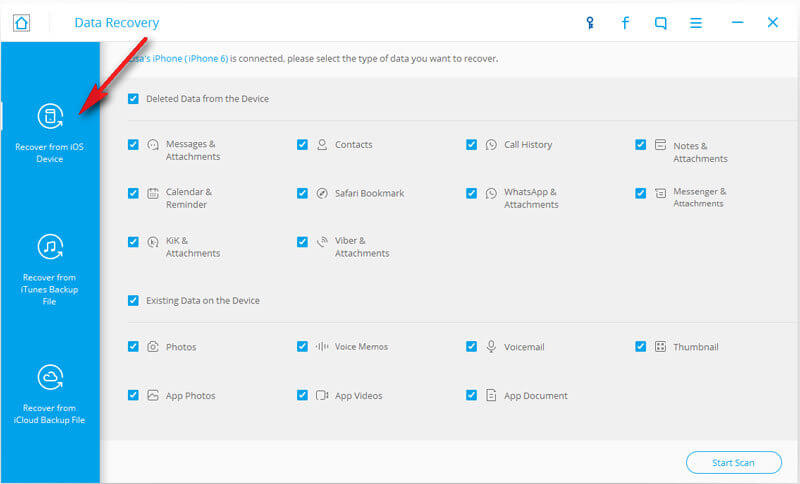
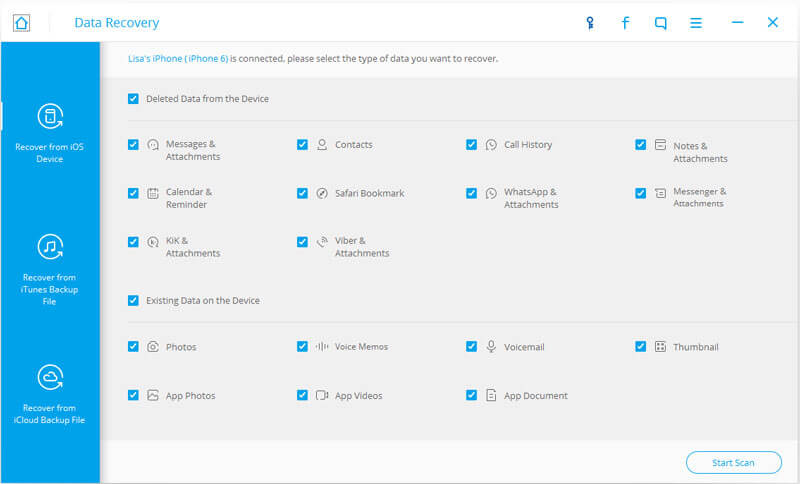
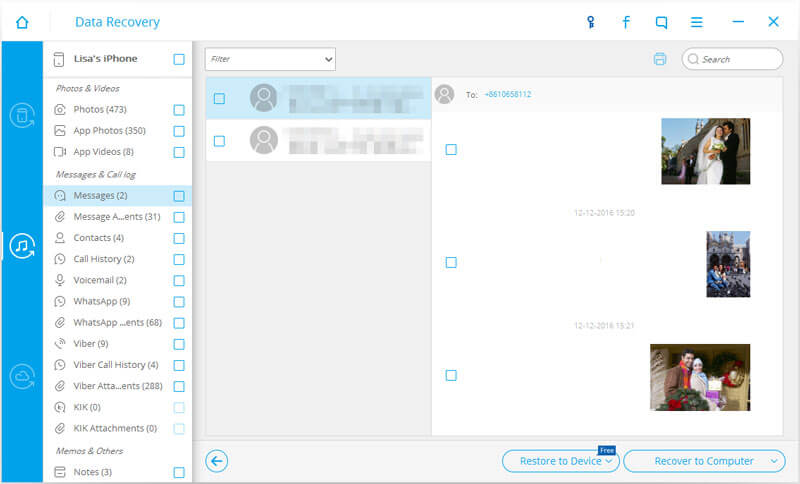
步骤1。 使用相同的程序FoneDog 工具包-iOS数据恢复, 启动它,然后选择“从iTunes备份文件中恢复=
第2步。 通过USB电缆连接iPhone和计算机,所有iTunes备份将出现在程序屏幕上。
第三步选择最新的iTunes备份文件进行恢复,然后单击“开始扫描=
第四步。 扫描完成后,您将在该程序的左侧面板上从iTunes备份中恢复所有类别。 点击 ”WhatsApp消息和附件“类别。
第五步找出 删除了WhatsApp图片 您正在寻找的东西,一旦找到它,您可以勾选项目旁边的复选框,然后单击“恢复=
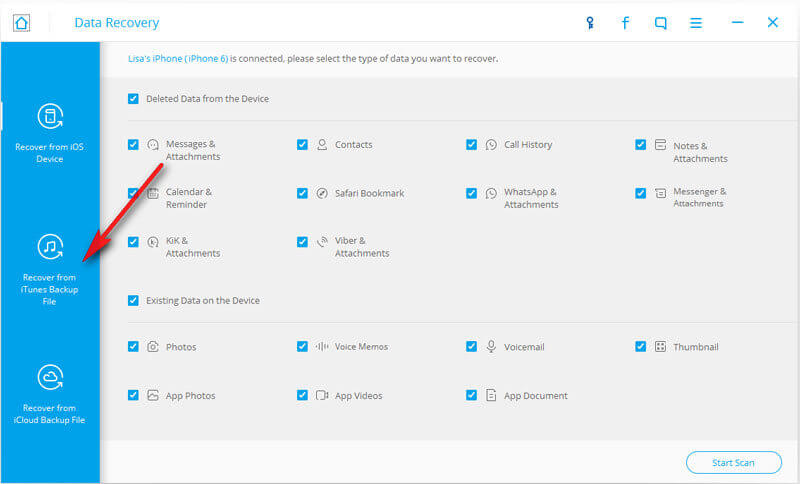
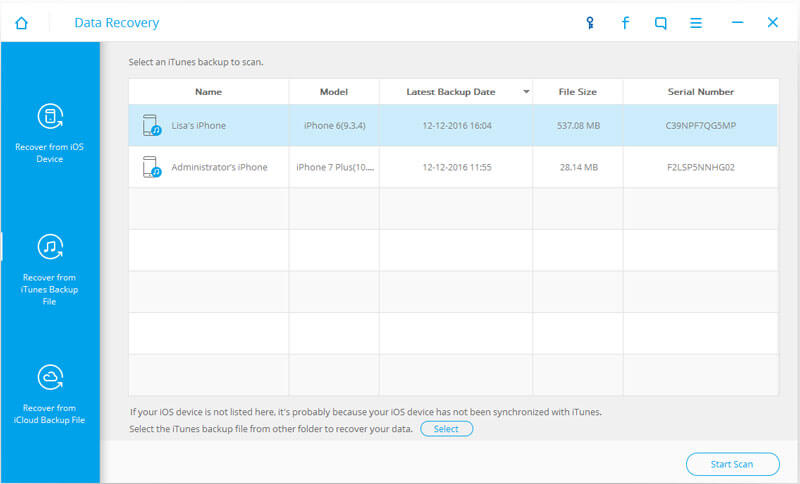
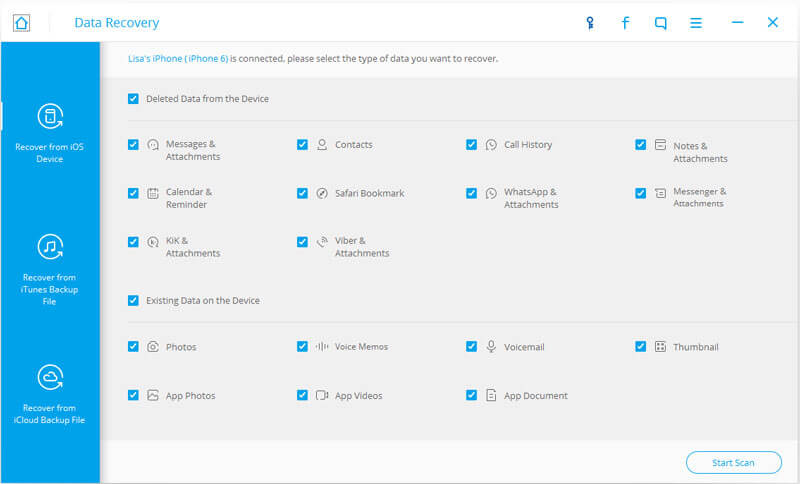
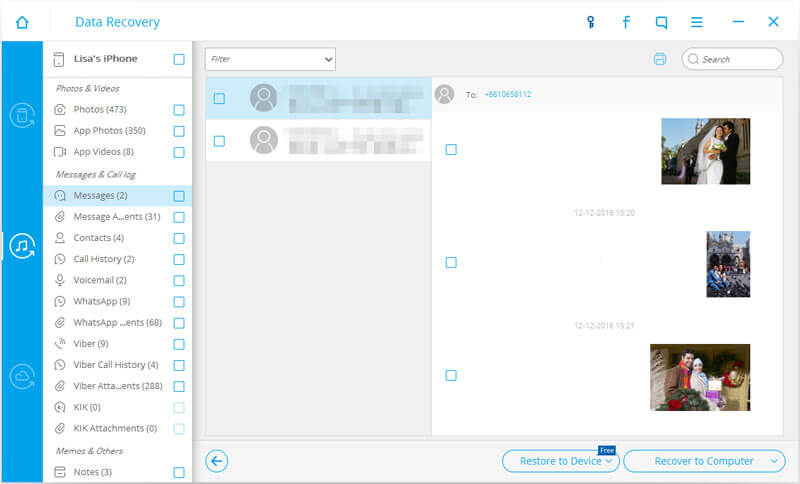
恢复的最后一个选择 删除了WhatsApp图片 将通过FoneDog中的iCloud备份文件 工具包 - iOS数据恢复 软件。
步骤1。 在FoneDog之后,用USB电缆将iPhone和计算机连接起来 工具包 - iOS数据恢复 已下载并启动。
第2步。 这次,点击“从iCloud备份文件中恢复”,那么您将需要使用iCloud帐户登录。 狗狗 工具箱 不会存储任何iCloud帐户或Apple ID来保护和尊重您的隐私。
第三步成功登录后,单击iCloud中的最新备份日期。
第四步。 您需要点击“WhatsApp消息和附件”,选择最新的iCloud备份后,然后单击“下一页 “。
第五步恢复你的 删除了WhatsApp图片 扫描完成后。 只需预览并验证所有所需的已删除项目。 确定后,点击“恢复=
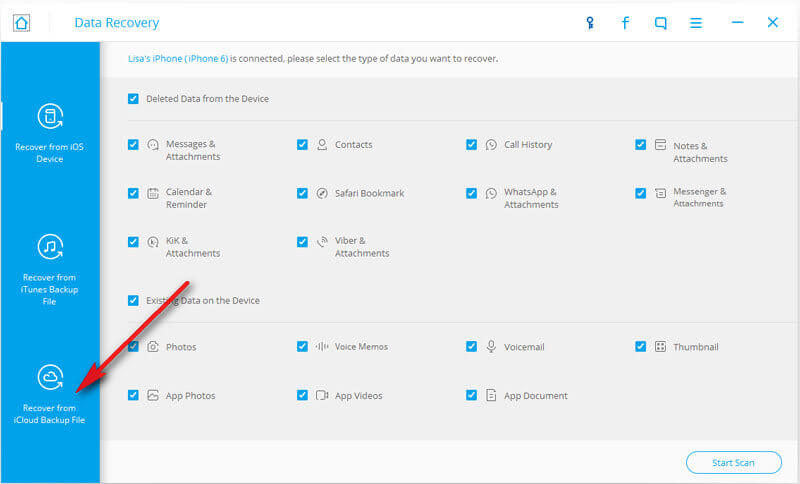
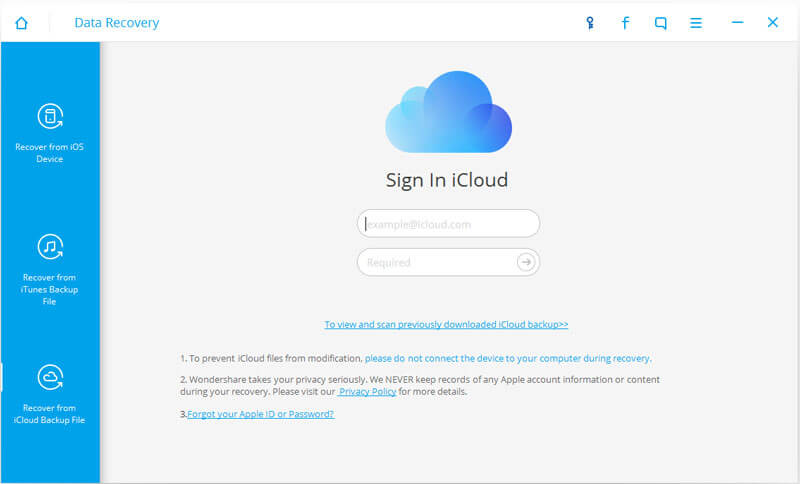
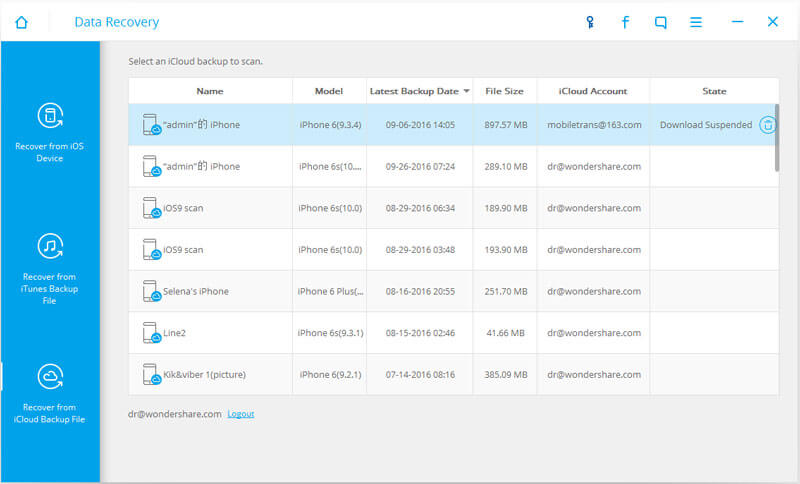
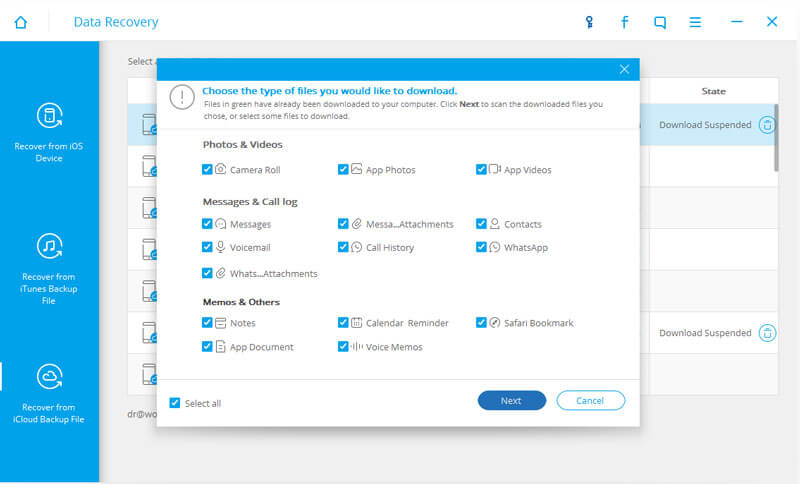
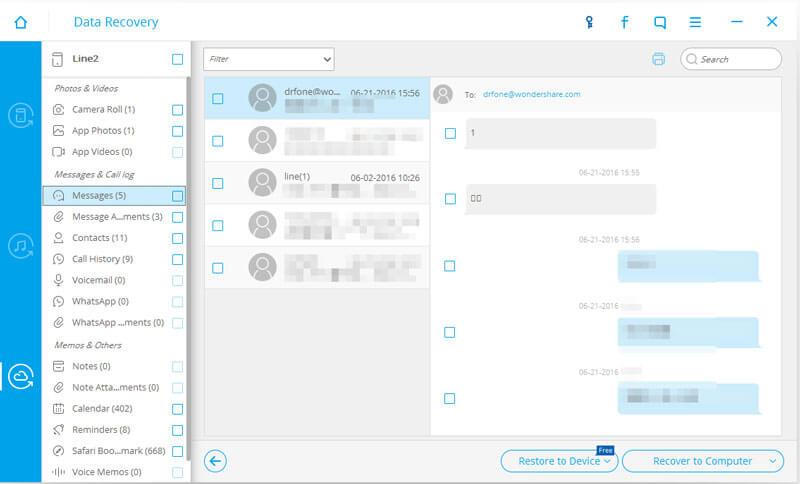
请记住,当您使用来自iTunes和iCloud的恢复备份时,它将完全将手机恢复到上次更新和备份的时间。 因此,如果您在备份日期之后安装了应用程序,则包括该日期之后存储的其他数据在内的应用程序可能会丢失。 最好的恢复方法 删除了WhatsApp图片 当然是直接通过保护您当前安装的应用程序并同时还原那些重要文件的方式直接从设备上还原它,从而不会影响您的电话体验。 所有这些只能通过FoneDog完成 工具包。 它同时支持Android和iOS设备,这使其成为全球第一大智能手机恢复合作伙伴。 最好的是您可以预览 删除了WhatsApp图片 只需简单地使用试用版即可确保程序真正运行。 因此,只要事情变得不顺利,并且您可能有意或无意地删除了任何数据,您就只能依靠 FoneDog 工具箱.
发表评论
评论
热门文章
/
有趣乏味
/
简单困难
谢谢! 这是您的选择:
Excellent
评分: 4.8 / 5 (基于 96 评级)